
สารบัญ:
- ผู้เขียน John Day [email protected].
- Public 2024-01-30 13:09.
- แก้ไขล่าสุด 2025-01-23 15:12.
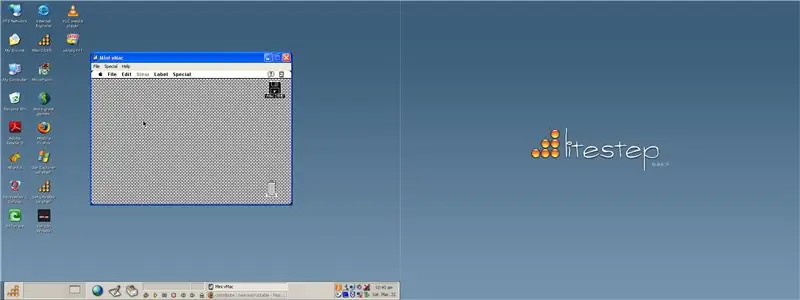
ฉันจะบอกวิธี mac mini V mac ของคุณเองสำหรับ windows และ mac
ขั้นตอนที่ 1: The Sourse
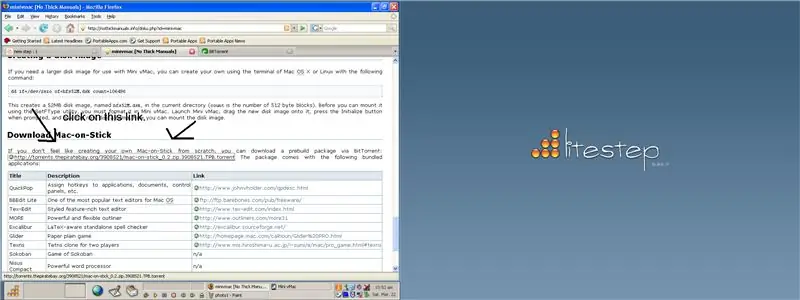
ไปที่ portableapps.comคลิกที่แอพพลิเคชั่นคลิกที่ Mac-on-stickคลิกที่โฮมเพจ mac-on-stickคลิกที่ https://torrents.thepiratebay.org/3908521/mac-on-stick_0.2.zip.3908521. TPB.torrentดาวน์โหลดด้วย Bit Torrent (หากคุณไม่มี bit torrent คุณสามารถดาวน์โหลดหรือใช้ limewire torrent ที่นี่คือลิงค์ downlad ดาวน์โหลดโปรแกรม torrent
ขั้นตอนที่ 2: เตรียม Mac ให้พร้อมสำหรับการเกิด
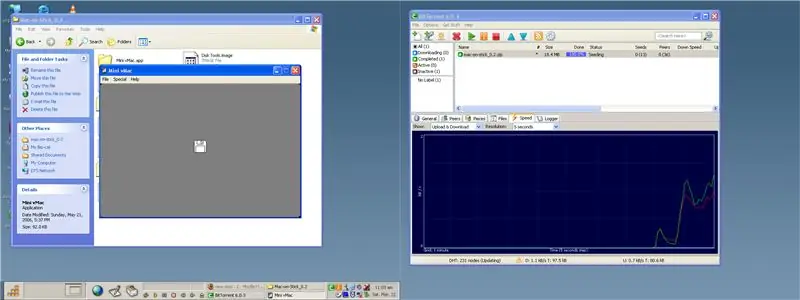
ในไฟล์
คลายการบีบอัดโฟลเดอร์ไปยังบางโฟลเดอร์ที่อยู่ในแฟลชไดรฟ์หรือบนคอมพิวเตอร์ของคุณให้เปิดโฟลเดอร์และเรียกใช้ Mini V Mac
ขั้นตอนที่ 3: Mac Ready for Mac 7.0.1 ติดตั้ง (รวมอยู่ด้วย)
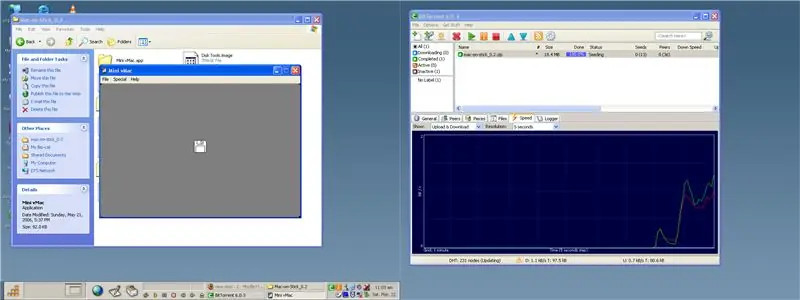
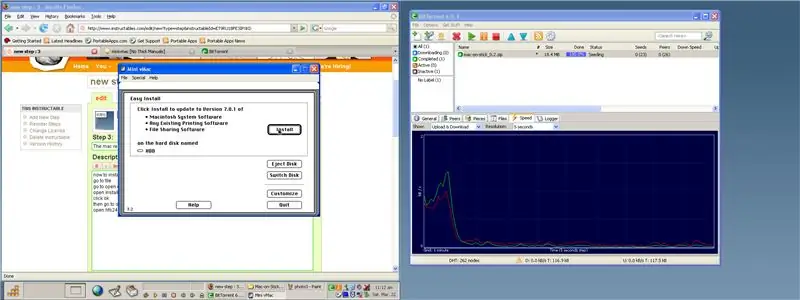
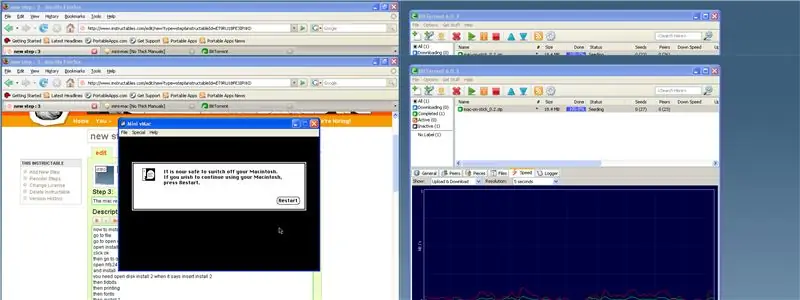
ตอนนี้เพื่อติดตั้ง mac 7.0.1
ไปที่ไฟล์ ไปที่ open disk image เปิด install1 คลิก ok จากนั้นไปที่ open disk image open hfs24M. DSK และติดตั้งคุณต้อง open disk install 2 เมื่อมันบอกว่า insert install 2 จากนั้น tidbits จากนั้นพิมพ์ จากนั้นฟอนต์ จากนั้นติดตั้ง 1 นั่นเป็นจำนวนมาก คลิกแล้วเปิด!!!! ตอนนี้คลิกที่ Quit และเริ่มต้นใหม่
ขั้นตอนที่ 4: มันมีชีวิต!!!!!!!!!!!!!!!!!!!!
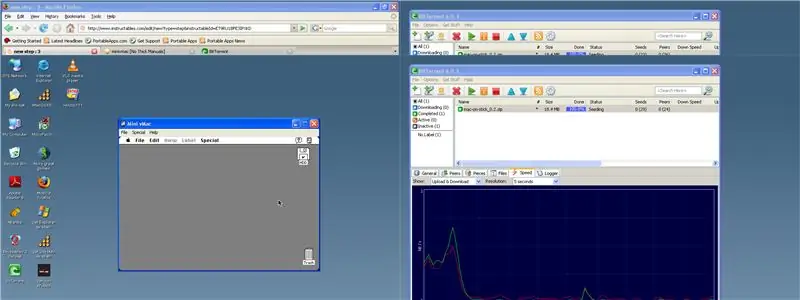
หลังจากที่คุณรีสตาร์ท
ไปที่ไฟล์ ไปที่เปิดดิสก์อิมเมจ เปิด hfs24M. DSK และ mac ของคุณควรเริ่มทำงานและมีแอปที่ติดตั้งบน Mac ของคุณ เช่น โปรแกรมแก้ไขข้อความและเกม คุณสร้าง Mac ให้สนุก!!!!!!!!!!!!! !!!!!!!!!! สำหรับแอพเจ๋ง ๆ สำหรับคุณแฟลชไดรฟ์ไปที่ portableapps.com คุณควรดาวน์โหลดแอพเมนูและคุณมีแอพมากมายในแฟลชไดรฟ์ของคุณและเพื่อให้ mini v mac มาในเมนูแฟลชไดรฟ์คัดลอกโฟลเดอร์ในโฟลเดอร์แอพ บนไดรฟ์ของคุณ
แนะนำ:
สร้าง Arduino MIDI Controller: 5 ขั้นตอน (พร้อมรูปภาพ)

สร้าง Arduino MIDI Controller: สวัสดีทุกคน! ในคำแนะนำนี้ฉันจะแสดงวิธีสร้างคอนโทรลเลอร์ MIDI ที่ขับเคลื่อนด้วย Arduino ของคุณเอง MIDI ย่อมาจาก Musical Instrument Digital Interface และเป็นโปรโตคอลที่ช่วยให้คอมพิวเตอร์ เครื่องดนตรี และฮาร์ดแวร์อื่นๆ สามารถสื่อสาร
สร้าง Macintosh Plus ROMs: 3 ขั้นตอน (พร้อมรูปภาพ)

สร้าง Macintosh Plus ROMs: คำแนะนำนี้จะแนะนำคุณตลอดกระบวนการ "ริป" ภาพ EPROM จากชิป Macintosh Plus ROM ของคุณและ (หรือ) "การเผาไหม้" ภาพไปยังชิปใหม่ กระบวนการโดยทั่วไปจะดำเนินการสองครั้งเพื่อสร้างทั้ง "
สร้าง Mini-Walking Bot: 10 ขั้นตอน
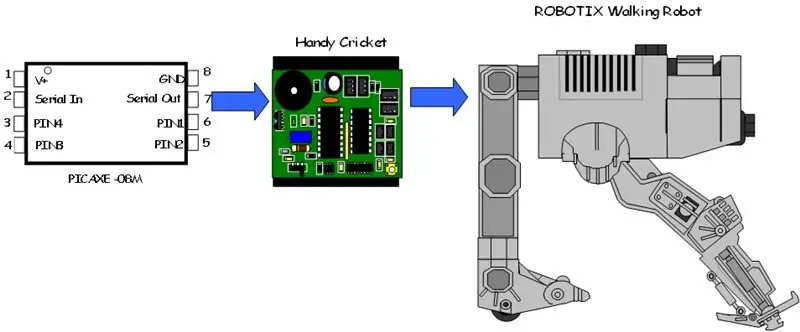
สร้าง Mini-Walking Bot: นี่เป็นโครงการง่ายๆ สำหรับครอบครัววิทยาศาสตร์และเทคโนโลยี Mini Walking Bot ที่ใช้ชิ้นส่วน ROBOTIX, ไมโครคอนโทรลเลอร์ PICXAXE และ Handy Cricket
สร้าง iPod Nano Dock จาก iPod Mini Dock: 5 ขั้นตอน

สร้าง iPod Nano Dock จาก iPod Mini Dock: อธิบายวิธีการแปลง Dock เก่าสำหรับ iPod mini เพื่อใช้งานกับ iPod nano (ทั้งรุ่นแรกและรุ่นที่สองเพียงครั้งเดียว) เพราะอะไร ถ้าคุณชอบให้ฉันมี iPod มินิและเอาแท่นเสียบที่เหลือ ตอนนี้ซื้อ iPod nano และค่อนข้างบาง
สร้าง Sway Bar แบบ Mini-LST ของคุณเอง: 11 ขั้นตอน

สร้างแถบโคลง Mini-LST ของคุณเอง: นี่เป็นวิธีที่รวดเร็วและง่ายดายในการประหยัดเงินไม่กี่เหรียญเพื่อสร้างแถบโคลง Mini-LST ของคุณเอง นอกจากนี้ยังสามารถใช้เพื่อสร้างแท่งแกว่งสำหรับ rc อื่นๆ ได้อีกด้วย สิ่งที่ต้องมี: ไม้แขวนเสื้อ (แท่งบางชนิดที่ใช้งานได้) คีมจมูกเข็ม ชิ้นส่วน s
